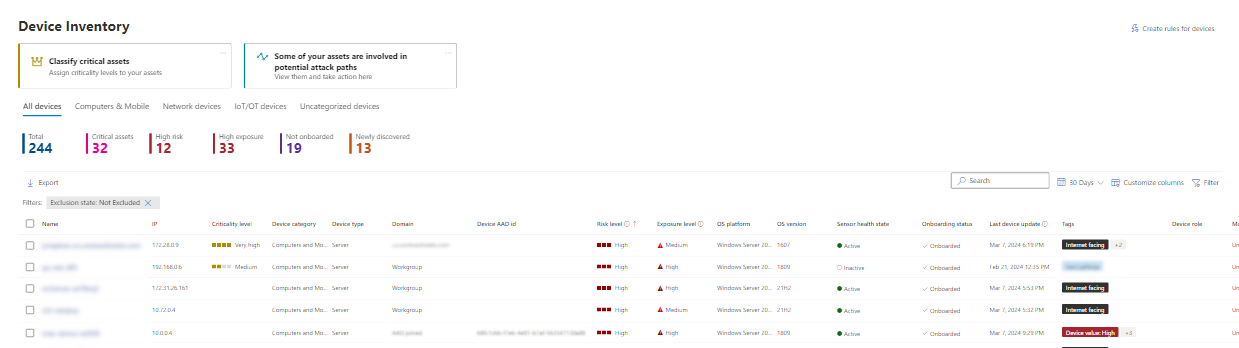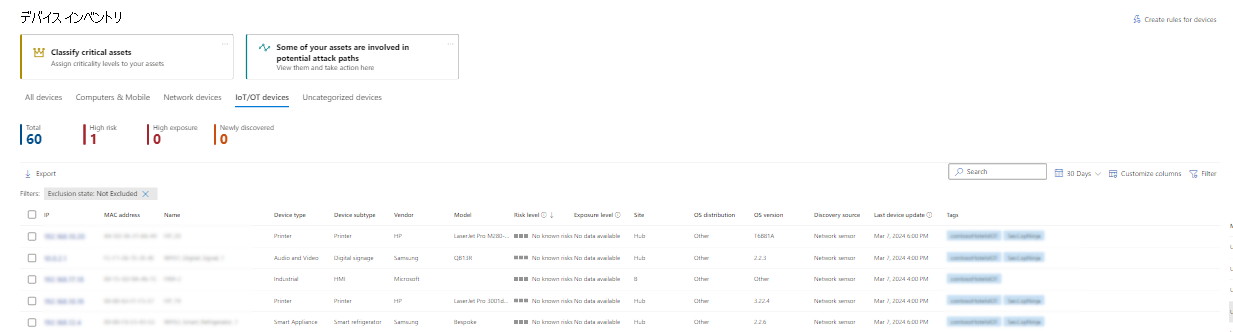デバイス一覧
適用対象:
- Microsoft Defender for Endpoint Plan 1
- Microsoft Defender for Endpoint Plan 2
- Microsoft Defender 脆弱性の管理
- Microsoft Defender XDR
Defender for Endpoint を試す場合は、 無料試用版にサインアップしてください。
[デバイス インベントリ] には、アラートが生成されたネットワーク内のデバイスの一覧が表示されます。 既定では、キューには過去 30 日間に表示されたデバイスが表示されます。 ドメイン、リスク レベル、OS プラットフォームなどの情報が一目で確認でき、最も危険にさらされているデバイスを簡単に識別できます。
注:
デバイス インベントリは、Microsoft Defender XDR サービスで使用できます。 利用可能な情報は、ライセンスによって異なる場合があります。 機能の最も完全なセットを取得するには、プラン 2 Microsoft Defender for Endpoint使用します。
Microsoft Intuneでの条件付きアクセスやその他のセキュリティ ポリシーの適用に影響を与える可能性があるリスク レベルは、Windows デバイスで使用できるようになりました。
デバイスリストビューをカスタマイズするために選択できるオプションがいくつかあります。 上部のナビゲーションでは、次のことができます。
- 列を追加または削除します。
- 一覧全体を CSV 形式でエクスポートします。
- ページごとに表示する項目の数を選択します。
- フィルターの適用。
オンボード プロセス中に、センサー データのレポートを開始すると、 デバイスの一覧 にデバイスが徐々に設定されます。 このビューを使用して、オンラインになるとオンボードされたエンドポイントを追跡したり、完全なエンドポイント 一覧を CSV ファイルとしてダウンロードしてオフライン分析を行ったりします。
注:
デバイスの一覧をエクスポートすると、organization内のすべてのデバイスが含まれます。 organizationの大きさによっては、ダウンロードにかなりの時間がかかる場合があります。 CSV 形式でリストをエクスポートすると、フィルター処理されていない方法でデータが表示されます。 CSV ファイルには、ビュー自体に適用されたフィルター処理に関係なく、organization内のすべてのデバイスが含まれます。
さらに、デバイスの一覧をエクスポートすると、ウイルス対策の状態が Not-Supportedとして表示されます。 ウイルス対策の状態については、代わりに最近リリースMicrosoft Defenderウイルス対策の正常性レポートを使用します。 このレポートを使用すると、さらに詳細をエクスポートできます。
次の図は、デバイスの一覧を示しています。
デバイス一覧を並べ替え、フィルター処理する
次のフィルターを適用して、アラートの一覧を制限し、より焦点を絞ったビューを取得できます。
デバイス名
Microsoft Defender for Endpointオンボード プロセス中に、Defender for Endpoint にオンボードされたデバイスは、センサー データの報告を開始すると、デバイス インベントリに徐々に設定されます。 デバイス インベントリは、デバイス検出プロセスを通じてネットワーク内で検出されたデバイスによっても設定されます。 デバイス インベントリには、次のタブがあります。
- すべてのデバイス
- コンピューター & モバイル: エンタープライズ エンドポイント (ワークステーション、サーバー、モバイル デバイス)。
- ネットワーク デバイス: ルーターやスイッチなどのデバイス。
- IoT/OT デバイス: プリンターやカメラなどのモノのエンタープライズ インターネット (IoT) デバイス、サーバーやパッケージ システムなどの運用テクノロジ (OT) デバイス。
- 未分類のデバイス: 適切に分類できなかったデバイス。
[デバイス インベントリ] ページに移動します
https://security.microsoft.comの Defender ポータルで、[Assets>Devices] に移動します。 または、[ デバイス インベントリ ] ページに直接移動するには、 https://security.microsoft.com/machinesを使用します。
デバイス インベントリの概要
[すべてのデバイス] タブに デバイス インベントリが開きます。デバイス名、ドメイン、リスク レベル、露出レベル、OS プラットフォーム、重要度レベル、オンボード状態、センサーの正常性状態、軽減状態、その他の詳細などの情報を確認して、最も危険にさらされているデバイスを簡単に識別できます。
[重要な資産の分類] カードを使用すると、デバイス グループをビジネス クリティカルとして定義できます。 また、攻撃パスの警告カードが表示される場合があります。これにより、攻撃パスに移動して、資産のいずれかが攻撃パスの一部であるかどうかを調べることができます。 詳細については、「 攻撃パスの概要」を参照してください。
注:
重要な資産と攻撃パス情報を分類することは、現在パブリック プレビュー段階にあるMicrosoft セキュリティ露出管理の一部です。
[オンボード状態] 列を使用して、検出されたデバイスと、既にMicrosoft Defender for Endpointにオンボードされているデバイスで並べ替えとフィルター処理を行います。
[ネットワーク デバイス] タブと [IoT/OT デバイス] タブには、ベンダー、モデル、デバイスの種類などの情報も表示されます。
注:
Defender ポータル (プレビュー) で IoT 用Microsoft Defenderとのデバイス検出の統合を使用すると、OT/IOT 資産インベントリ全体を見つけ、特定し、セキュリティで保護できます。 この統合で検出されたデバイスは、[ IoT/OT デバイス ] タブに表示されます。
Defender for IoT を使用すると、エンタープライズ IoT 監視の一環として、エンタープライズ IoT デバイス (プリンター、スマートテレビ、会議システムなど) を表示および管理することもできます。 詳細については、「 Defender for Endpoint でエンタープライズ IoT セキュリティを有効にする」を参照してください。
各デバイス インベントリ タブの上部には、次のデバイス数が表示されます。
- 合計: デバイスの合計数。
- 重要な資産: ビジネス クリティカルな資産の数 ([すべてのデバイス ] タブのみ)。
- 高リスク: organizationのリスクが高いと識別されるデバイスの数。
- 高い露出露出が高いデバイスの数。
- オンボードされていない: まだオンボードされていないデバイスの数。 (すべてのデバイス と コンピューター & モバイル タブのみ)。
- 新しく検出された: 過去 7 日以内に新しく検出されたデバイスの数 ( コンピューター & モバイルを除くすべてのタブ)。
この情報を使用すると、セキュリティ体制の改善のためにデバイスの優先順位を付けることができます。
デバイス インベントリを調べる
デバイス インベントリ ビューをカスタマイズするには、いくつかのオプションがあります。 各タブの上部のナビゲーションでは、次のことができます。
- 名前でデバイスを検索します。
- 最近使用した IP アドレスまたは Mac アドレスまたは IP アドレス プレフィックスでデバイスを検索します。
- 列を追加または削除します。
- オフライン分析のために、一覧全体を CSV 形式でエクスポートします。
- 表示する日付範囲を選択します。
- フィルターの適用。
注:
デバイス一覧を CSV にエクスポートすると、organization内のすべてのデバイスが含まれているため、CSV ファイルのダウンロードに時間がかかる場合があります。 CSV ファイルには、フィルターに関係なく、organization内のすべてのデバイスのフィルター処理されていないデータが含まれています。
各デバイス インベントリ タブの並べ替えおよびフィルター機能を使用して、より焦点を絞ったビューを取得できます。 これらのコントロールは、organization内のデバイスの評価と管理にも役立ちます。
各タブの上部にあるカウントは、現在のビューに基づいて更新されます。
フィルターを使用してデバイス インベントリ ビューをカスタマイズする
フィルターとして使用できるデバイス プロパティは、次の表に示すように、[デバイス インベントリ] タブによって異なります。
| プロパティ | タブ | 説明 |
|---|---|---|
| ウイルス対策の状態 |
|
デバイスのウイルス対策の状態。 使用できる値は次のとおりです:
|
| クラウド プラットフォーム |
|
デバイスが属するクラウド プラットフォーム。 使用できる値は次のとおりです:
|
| 重要度レベル |
|
デバイスの割り当てられた重要度レベル (organizationに対するデバイスの重要度)。 使用できる値は次のとおりです:
詳細については、「 重要な資産管理の概要」を参照してください。 |
| デバイス カテゴリ | すべてのデバイス | デバイスに割り当てられたカテゴリ値。 値を入力するか、使用可能な値から選択します。
|
| デバイス サブタイプ |
|
デバイスに割り当てられたサブタイプ値。 値を入力するか、使用可能な値 ( ビデオ会議など) を選択します。 |
| デバイスのタイプ |
|
デバイスに割り当てられた型の値。 値を入力するか、使用可能な値 ( オーディオやビデオなど) を選択します。 |
| デバイス値 | すべて | デバイスの割り当てられた値。 使用可能な値は High と Low です。 |
| 除外状態 | すべて | 使用可能な値は [除外なし] と [ 除外] です。 詳細については、「デバイスを 除外する」を参照してください。 |
| 露出レベル | すべて | 保留中のセキュリティに関する推奨事項に基づくデバイスの公開レベル。 使用できる値は次のとおりです:
|
| 最初の表示 | ネットワーク デバイスを除くすべてのタブ | デバイスがネットワーク上で最初に表示された時間、またはデバイスが最初にMicrosoft Defender for Endpoint センサーによって報告されたとき。 使用可能な値は 、過去 7 日間 または 7 日以上前です。 |
| グループ |
|
デバイス グループ。 ボックスに値を入力します。 |
| インターネットに接続 |
|
デバイスがインターネットに接続されているかどうか。 使用可能な値は [はい] と [いいえ] です。 |
| マネージド |
|
デバイスの管理方法。 使用できる値は次のとおりです:
|
| 軽減の状態 |
|
使用可能な値は 、包含 と 分離です。 |
| Model | すべてのデバイス | デバイスのモデル。 値を入力するか、使用可能な値から選択します。 |
| オンボードの状態 |
|
デバイスが Defender for Endpoint で現在オンボードされているかどうか。 このフィルターを表示するには、デバイス検出を有効にする必要があります。 使用できる値は次のとおりです:
|
| OS プラットフォーム |
|
デバイス上のオペレーティング システム。 使用できる値は次のとおりです:
|
| OS バージョン | すべてのデバイス | Windows バージョンを含むオペレーティング システムのバージョン。 [ コンピューター] & [モバイル ] タブで、 Windows バージョン フィルターも使用できます。 |
| リスク レベル | すべて | デバイス上のアクティブなアラートの種類と重大度など、要因の組み合わせに基づくデバイスの全体的なリスク評価。 使用できる値は次のとおりです:
アクティブなアラートを解決し、修復アクティビティを承認し、後続のアラートを抑制すると、リスク レベルが低下する可能性があります。 |
| センサーの正常性状態 |
|
オンボードデバイスで使用できる値は次のとおりです。
|
| Site |
|
Defender for IoT サイト セキュリティ に使用されます (Defender for IoT ライセンスが必要です)。 |
| Tags | すべて | 個々のデバイスに追加したグループ化とタグ付け。 詳細については、「デバイス タグの作成と管理」を参照してください。 |
| 一時的なデバイス | すべて | 使用可能な値は [いいえ] と [はい] です。 既定では、一時的なデバイスは、インベントリ のノイズを減らすためにフィルター処理されます。 詳細については、「 一時的なデバイスの識別」を参照してください。 |
| ベンダー | すべてのデバイス | デバイスのベンダー。 値を入力するか、使用可能な値から選択します。 |
| Windows バージョン | コンピューター & モバイル | Windows のバージョン。
OS バージョン フィルターも使用できます。 このプロパティの [ 将来のバージョン ] の値は、次のいずれかのシナリオによって発生します。
完全な OS バージョンは、デバイスの詳細ページに表示されます。 |
列を使用してデバイス インベントリ ビューをカスタマイズする
使用可能な列ヘッダーをクリックすると、エントリを並べ替えることができます。 [ ![]() 列のカスタマイズ] を選択して、表示される列を変更します。 既定値にはアスタリスク (*) が付いています。
列のカスタマイズ] を選択して、表示される列を変更します。 既定値にはアスタリスク (*) が付いています。
[すべてのデバイス ] タブ:
- 名前<sup*
- IP<sup*
- [MAC アドレス]
- 重要度レベル<sup*
- デバイス カテゴリ<sup*
- デバイスの種類<sup*
- デバイス サブタイプ
- ベンダー
- Model
- ドメイン<sup*
- デバイス AAD ID<sup*
- リスク レベル<sup*
- 露出レベル<sup*
- OS プラットフォーム<sup*
- OS ディストリビューション
- OS バージョン<sup*
- センサーの正常性状態<sup*
- オンボードの状態<sup*
- 最初の表示
- デバイスの最終更新日<sup*
- タグ<sup*
- 除外状態
- 管理者<sup*
- 状態で管理されます<sup*
- 軽減の状態<sup*
- クラウド プラットフォーム<sup*
OT デバイスのファームウェア情報は、 OS バージョン と モデル 列に表示されます。
[コンピューター] & [モバイル ] タブ:
- 名前<sup*
- ドメイン<sup*
- デバイス AAD ID<sup*
- デバイスのタイプ
- デバイス サブタイプ
- リスク レベル<sup*
- 露出レベル<sup*
- OS プラットフォーム<sup*
- OS ディストリビューション
- Windows バージョン<sup*
- [MAC アドレス]
- 重要度レベル<sup*
- センサーの正常性状態<sup*
- オンボードの状態<sup*
- デバイスの最終更新日<sup*
- 最初の表示
- タグ<sup*
- 除外状態
- 管理者<sup*
- 状態で管理されます<sup*
- 軽減の状態<sup*
- クラウド プラットフォーム<sup*
[ネットワーク デバイス ] タブ
- IP*
- [MAC アドレス]
- 売り手*
- モデル*
- 名前*
- ドメイン
- デバイスのタイプ
- デバイス サブタイプ
- リスク レベル*
- 露出レベル*
- OS ディストリビューション*
- OS バージョン*
- デバイスの最終更新*
- 最初の表示
- タグ*
- 除外状態
[IoT/OT デバイス ] タブ
- IP*
- MAC アドレス*
- 名前*
- デバイスの種類*
- デバイス サブタイプ*
- 売り手*
- モデル*
- リスク レベル*
- 露出レベル*
- OS ディストリビューション*
- OS バージョン*
- 最初の表示
- デバイスの最終更新*
- ドメイン
- タグ*
- 除外状態
[未分類デバイス ] タブ:
- 名前*
- 売り手*
- IP*
- [MAC アドレス]
- リスク レベル
- 露出レベル
- OS ディストリビューション*
- OS バージョン*
- デバイスの最終更新*
- 最初の表示
- タグ*
- 除外状態
ヒント
すべての列を表示するには、次の 1 つ以上の手順を実行する必要があります。
- Web ブラウザーで水平方向にスクロールします。
- 適切な列の幅を狭くします。
- Web ブラウザーで縮小します。
関連記事
[Microsoft Defender for Endpoint デバイス] の一覧でデバイスを調査します。
ヒント
さらに多くの情報を得るには、 Tech Community 内の Microsoft Security コミュニティ (Microsoft Defender for Endpoint Tech Community) にご参加ください。